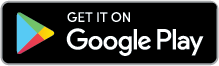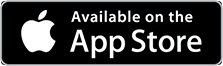Temas del Centro de Recursos

Aplicación de ultrasonido Lumify
Empezar a utilizar la aplicación Lumify de Philips es rápido y sencillo. Simplemente ingrese la información de su paciente o vaya directamente al escaneo con un solo toque. La aplicación está disponible para dispositivos inteligentes Android e iOS compatibles a través de Play Store de Google y App Store de Apple.
Cómo empezar a usar Lumify
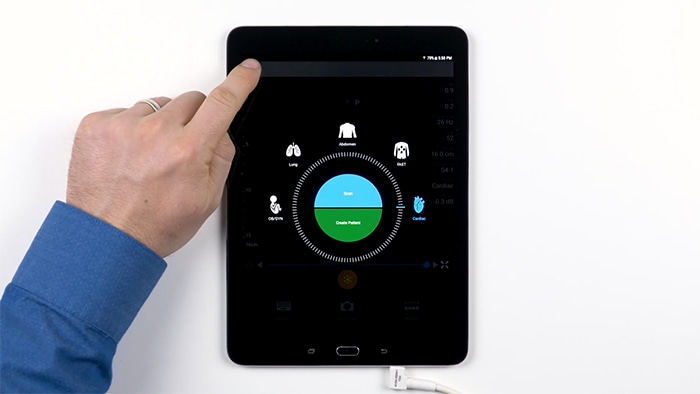
Video instructivo
Configuración de la aplicación
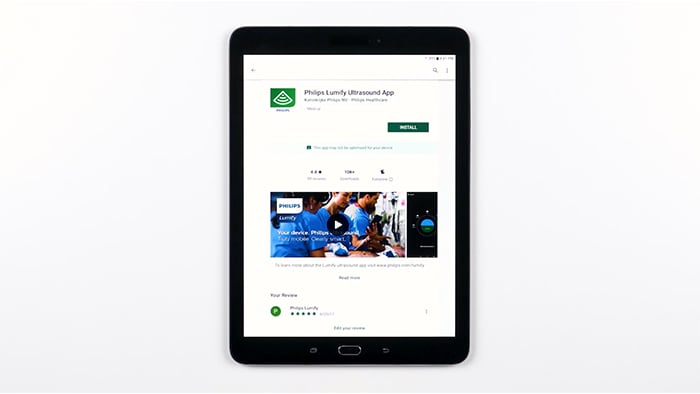
Video instructivo
Empezar
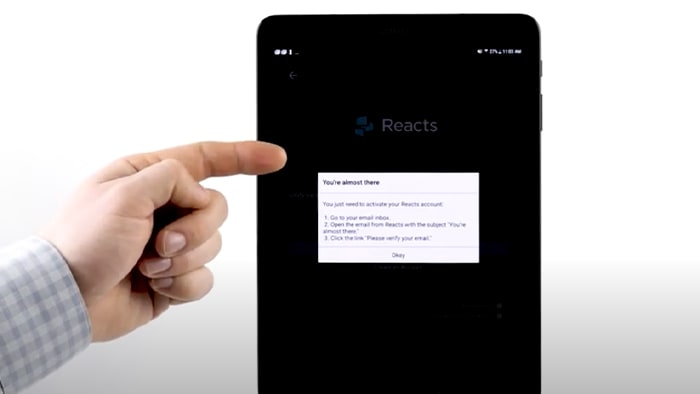
Video instructivo
Consejos y trucos
Documentación del producto
Políticas
Preguntas frecuentes sobre iOS
- Instalación y configuración
-
1. ¿Hay alguna función que no esté disponible actualmente en Lumify iOS?
Sí, algunas funciones solo están disponibles en la versión de Android de Lumify; póngase en contacto con su representante local de Philips para obtener más información.
2. ¿Es Lumify iOS compatible con iPads que tienen conexión USB-C?
No, actualmente no está disponible.
3. ¿Puedo cargar mi iPhone y iPad al mismo tiempo que mi módulo de alimentación Lumify?
En algunos casos, puede cargar su iPhone y el módulo de alimentación Lumify en paralelo. Consulte el Manual del usuario para obtener más información.
4. ¿Cómo vuelvo a conectar el módulo de alimentación de Lumify?
Presione el botón en la parte posterior del módulo de alimentación. Vea el video para obtener más detalles: https://youtu.be/uiKHpMDkVhc
5. ¿Cómo compruebo la carga de la batería del módulo de alimentación de Lumify?
Revise el icono en la parte superior derecha de la pantalla de imágenes o el indicador de carga en el módulo de alimentación de Lumify.
6. ¿Cómo descargo la aplicación Lumify?
Puede descargar la aplicación Lumify desde la tienda App Store de Apple en Lumify Ultrasound de Philips en la App Store (apple.com)
7. ¿Cómo instalo la aplicación Lumify?
Lumify se instala automáticamente tan pronto la haya descargado a su dispositivo inteligente a través de la tienda App Store de Apple. En raras ocasiones, la configuración de seguridad de su dispositivo podría prevenir la instalación de Lumify. Si esto ocurriera, por favor verifique la configuración de seguridad de su dispositivo o comuníquese con su departamento de tecnología de información (IT, por sus siglas en inglés).
8. ¿Puedo usar la aplicación Lumify con transductores que no sean Lumify?
No. la aplicación Lumify solo funciona con transductores Lumify. Su usted conecta un transductor que no sea Lumify a su dispositivo, la aplicación Lumify solo funcionará en la modalidad de demostración.
9. ¿Cómo puedo saber cuándo una actualización de la aplicación Lumify esté disponible?
Usted puede configurar su dispositivo para actualizar las aplicaciones individualmente o puede permitirles que se actualicen automáticamente. Si su dispositivo compatible con Lumify está configurado para actualizar las aplicaciones automáticamente, la aplicación Lumify se actualizará automáticamente cuando haya una actualización disponible, a menos que la actualización incluya un cambio en los permisos. En ese caso se le pedirá que actualice la aplicación Lumify. Si su dispositivo está configurado para actualizar las aplicaciones individualmente, usted podrá obtener la actualización más reciente de la tienda App Store de Apple. Para más información haga una búsqueda de "update apps" (actualización de aplicaciones) en Apple App Support.
10. ¿Puedo transferir mi aplicación Lumify a un nuevo dispositivo?
Sí. Descargue e instale la aplicación Lumify desde la tiende App Store de Apple en su nuevo dispositivo, conecte su transductor Lumify y luego siga los sencillos pasos de registro. Puede guardar los datos del paciente desde su dispositivo anterior en un recurso compartido de red, un repositorio local, un servidor DICOM o un almacenamiento externo. Además, puede transferir datos de pacientes entre dispositivos utilizando la función de importación/exportación de bases de datos de pacientes de Lumify que se encuentra en "Configuración".
11. ¿Puedo usar cualquier cable USB para conectar mi transductor a mi dispositivo?
No. El transductor Lumify es un producto de alta calidad de calidad médica y requiere un cable especial para asegurar que usted obtenga un rendimiento de la más alta calidad de su sistema Lumify. Sólo garantizamos que el sistema Lumify se desempeñará de acuerdo con las especificaciones cuando usted use el cable Lumify aprobado por Philips con su transductor.
12. ¿Qué pasa si uso un dispositivo inteligente que no esté en la lista de dispositivos compatibles?
Trabajamos duro para mantener una lista actualizada de dispositivos compatibles www.philips.com/lumify-compatible-devices. Todos los dispositivos en nuestra lista de compatibilidad han sido probados rigurosamente. Le pedimos que escoja un dispositivo de esta lista para asegurar completa compatibilidad.
13. ¿Qué dispositivos inteligentes son compatibles con Lumify?
Puede encontrar una lista de dispositivos inteligentes que Philips ha probado y determinado que son plenamente compatibles con la aplicación Lumify y el transductor aquí: www.philips.com/lumify-compatible-devices.
14. ¿Cómo puedo asegurarme de que los datos que almacene en mi dispositivo compatible con Lumify estén seguros?
El sistema operativo Apple iOS y cada fabricante de dispositivos ofrecen métodos para asegurar los datos en su dispositivo, como el cifrado de datos y el uso de contraseñas para acceso. Le recomendamos enfáticamente que consulte a su departamento de seguridad de TI local para asegurarse que su dispositivo esté configurado de acuerdo con sus requisitos específicos de seguridad.
15. ¿El producto Lumify es compatible con la Ley de Portabilidad y Contabilidad de Seguros de Salud (HIPAA, por sus siglas en inglés)?
La aplicación Lumify se integra con sus políticas de seguridad y usa los protocolos de información establecidos por su institución. El sistema operativo Apple iOS provee mecanismos de protección como protección con contraseñas y cifrado. El sistema operativo Apple iOS también provee mecanismos estándar para proteger los datos en tránsito por medio de autentificación y cifrado a nivel empresarial.
16. ¿Cómo puedo registrar mi nuevo producto Lumify?
Debes tener acceso a Internet para registrarte en Lumify. Primero, conecte su dispositivo a una red inalámbrica o celular. A continuación, conecte su transductor Lumify a su dispositivo y luego siga las instrucciones paso a paso que aparecen en la aplicación Lumify. No es necesario que se vuelva a registrar (o que esté en línea antes de usar el sistema). La única razón para volver a registrarlo sería si hay un cambio en la configuración de hardware o software de su sistema Lumify ya registrado.
17. ¿Puedo conectar mi transductor Lumify a más de un dispositivo?
Sí. Puede usar su transductor Lumify en cuantos dispositivos usted quiera. Tiene que registrar el transductor la primera vez que lo conecte a un dispositivo nuevo. Después del registro inicial, puede usar el transductor sin volver a registrarlo.
18. ¿Por qué no puedo encontrar la aplicación Lumify en la tienda App Store de Apple?
Si no puede encontrar la aplicación Lumify en la App Store de Apple, asegúrese de que su dispositivo y el sistema operativo de Apple cumplan con los requisitos del sistema de Lumify (iOS 11 o posterior) y de visitar la App Store de Apple desde un país en el que Lumify esté disponible.
19. ¿Cómo puedo configurar mi tableta para conectarla con la red?
Vea la documentación que acompaña a su dispositivo para las instrucciones de cómo configurar su dispositivo para conectarse a una red inalámbrica o de celular.
20. ¿Cómo puedo transferir imágenes de mi dispositivo a una localización de archivo externa?
Puede exportar exámenes e imágenes a un DICOM PACS o a un repositorio local. También puede enviar imágenes por correo electrónico. Para obtener más información, consulte el Manual del usuario de Lumify.
21. ¿Cómo puedo eliminar toda la información de pacientes de mi dispositivo?
Para eliminar la información del paciente de Lumify, seleccione Configuración y, a continuación, Restablecer base de datos en Base de datos de pacientes. Para eliminar todos los datos de su dispositivo, reinicie su dispositivo. Para obtener instrucciones, consulte la documentación que acompaña al dispositivo.
22. ¿Estará bien que actualice el sistema operativo de mi dispositivo?
Sí. Philips prueba activamente la compatibilidad de la aplicación Lumify a medida que salen las nuevas versiones de sistemas operativos.
23. ¿Cuánto pesa la aplicación Lumify?
La aplicación Lumify es muy pequeña, con un tamaño aproximado de 143 MB.
24. ¿Puedo conectar Lumify a un monitor externo?
Sí. Usted puede "transmitir" la pantalla de su dispositivo Apple a un monitor externo a través de Apple TV o Apple AirPlay. Para obtener más información, visite https://support.apple.com/en-us/HT204289
25. ¿Cómo configuro el tiempo de espera de mi dispositivo?
Deferir a la configuración de su dispositivo iOS.
26. ¿Es Lumify compatible con el sistema de seguridad WPA de Wi-Fi empresarial?
Los dispositivos Apple son compatibles con los protocolos de seguridad de Wi-Fi, incluyendo certificados de seguridad. La lista de dispositivos compatibles está disponible en www.philips.com/Lumify-Compatible-Devices.
27. ¿Puedo mover la zona de enfoque tocando la pantalla y arrastrando?
No. Lumify ajusta automáticamente el número y la posición de las zonas de enfoque basándose en la configuración preestablecida, la posición de la caja de color y la profundidad.
28. ¿Lumify incluye Autoscan?
Sí. Autoscan, a veces llamado Autogain o Live iScan, ajusta la sensibilidad de cada línea de cada imagen en tiempo real, y asegura que la brillantez general de la imagen se mantenga. Autoscan elimina la necesidad de usted ajustar la compensación por tiempo de la sensibilidad (TGC, por sus siglas en inglés).
29. ¿Puedo exportar imágenes en formato de PC desde Lumify?
Sí, puede usar App Share para enviar o exportar imágenes a otras aplicaciones de su dispositivo, así como a un directorio o medio local, DICOM y App Share (para compartir a través de otras aplicaciones, como el correo electrónico). Para obtener más información, consulte el Manual del usuario de Lumify.
30. ¿Puedo exportar imágenes en formato DICOM desde Lumify?
Usted puede configurar un destino DICOM y exportar a un sistema de archivo y comunicación de imágenes (PACS, por sus siglas en inglés) DICOM. Su departamento de TI puede proveer la información de la red necesaria para configurar el destino DICOM. Para más información, consulte su Manual del usuario de Lumify.
31. ¿Cómo puedo configurar Lumify para conectarse a una red?
Para obtener información sobre cómo configurar el dispositivo para redes inalámbricas, consulte el Manual del usuario del sistema de ultrasonido Lumify.
32. ¿Por qué no puedo exportar estudios a un sistema de archivo y comunicación de imágenes DICOM PACS?
Pruebe estos consejos para la solución de problemas:
• Asegúrese de que su dispositivo tenga una conectividad de red inalámbrica o celular constante. Para obtener información sobre cómo configurar el dispositivo para redes inalámbricas o celulares, consulte la documentación que acompaña al dispositivo.
• Pruebe la conexión con el DICOM PACS: Seleccione el destino de exportación y toque "Probar". Para obtener más información, consulte el Manual del usuario de Lumify.
• Trabaje con el administrador de red para asegurarse de que la configuración de destino DICOM de Lumify es correcta. Para obtener más información, consulte el Manual del usuario de Lumify.33. ¿Cómo puedo capturar una imagen en M-mode?
Para capturar una imagen M-Mode, congele la imagen con el calcado M-Mode correcto y después toque Save Image (guardar la imagen). La imagen se añadirá al expediente del paciente mientras usted la mira en la pantalla.
34. ¿Puedo exportar imágenes a una unidad USB?
Sí, puede exportar los exámenes a un DICOM PACS o a un directorio local que puede estar en una unidad USB. Consulte la sección "Configuración de destinos de exportación" del Manual del usuario para obtener más detalles.
35. ¿Por qué tengo que proporcionar mis datos de contacto cuando registro mi transductor?
Si ha adquirido el transductor, es importante que Philips tenga su información de contacto más actualizada para comunicarle información importante sobre el producto y sus actualizaciones.
36. ¿Cómo puedo cambiar el idioma en la aplicación Lumify?
El idioma coincidirá con la configuración del dispositivo.
37. ¿Cómo puedo optar por recibir comunicaciones sobre productos y promociones de Philips?
Para recibir comunicaciones relacionadas con Lumify de Philips, seleccione Mantenerme informado de noticias, productos y promociones de Philips cuando registre su transductor. Para dejar de recibir comunicaciones relacionadas con Lumify, seleccione el enlace Cancelar suscripción en cualquier correo electrónico de Philips Lumify.
- Resolución de problemas
-
1. El proceso de registro de Lumify falló, ¿qué debo hacer?
Primero, asegúrese de que su dispositivo esté en la lista de dispositivos compatibles: www.philips.com/Lumify-Compatible-Devices
Luego, asegúrese de que su transductor esté firmemente conectado a su dispositivo y que su dispositivo esté conectado a una red celular durante todo el proceso de registro. El registro puede fallar si su dispositivo pierde la conexión. Si esto ocurriera, desconecte el transductor, restablezca la conexión, y entonces conecte el transductor.
2. ¿Necesito estar conectado a una red inalámbrica para examinar con Lumify?
No. Una vez que haya registrado Lumify, no se requiere que esté conectado a una red inalámbrica o red celular para operar. La aplicación Lumify debe conectarse al portal de Lumify al menos una vez cada 30 días para verificar el estado de su suscripción y asegurarse de que tiene las últimas actualizaciones de software. (eliminar)Philips recomienda que usted se conecte a una red inalámbrica o a una red celular regularmente para maximizar los beneficios ofrecidos por las actualizaciones de la app Lumify.
3. ¿Dónde puedo encontrar la declaración de conformidad de Lumify con DICOM?
Visite https://www.usa.philips.com/healthcare/resources/support-documentation/dicom-ultrasound y haga clic en Lumify.
4. ¿Dónde encuentro el número de serie de mi transductor?
Puede encontrar la identificación de serie alfanumérica de seis dígitos en el lado del transductor. Como alternativa, conecte el transductor a su dispositivo y active Lumify. Toque About en el menú lateral, y verá la identificación de serie alfanumérica de seis dígitos.
5. ¿Puedo borrar un servidor de lista de trabajos por modalidad desde Lumify?
Sí. Para más información, vea su Manual del usuario de Lumify.
6. ¿Qué significan una X roja o una marca de verificación verde junto a mi destino de exportación?
Una X roja significa que Lumify no puede comunicarse con el destino de exportación. Una marca de verificación verde indica una conexión exitosa con el destino de exportación.
7. ¿Cómo consigo ayuda técnica (EE. UU.)?
Busque en la documentación del usuario de Lumify o busque en estas preguntas frecuentes a ver si su pregunta está atendida.
Si necesita más asistencia técnica, hay dos maneras de ponerse en contacto con soporte técnico:
- Llame al 1-800-722-9377 y seleccione la opción 1 para llegar a un agente del centro de soluciones de servicio al cliente de Philips. El agente tomará su información y lo conectará con un ingeniero de apoyo remoto para resolver su problema (de lunes a viernes de 8 a. m. a 8 p. m., EST).
8. ¿Qué puedo hacer si mi dispositivo deja de reconocer los transductores de Lumify?
- Reinicie su dispositivo y siga los consejos para resolución de problemas en el Manual del usuario de Lumify.
- Si necesita ayuda adicional, póngase en contacto con soporte técnico. Hay dos maneras de comunicarse:
Llame al 1-800-722-9377 y seleccione la opción 1 para llegar a un agente del centro de soluciones de servicio al cliente de Philips. El agente tomará su información y lo conectará con un ingeniero de apoyo remoto para resolver su problema (de lunes a viernes de 8 a. m. a 8 p. m., EST).
9. Tengo problemas para reproducir bucles de Lumify en mi reproductor multimedia.
Si los bucles de Lumify no se reproducen correctamente en QuickTime, pruebe con un reproductor multimedia alternativo, como el reproductor VLC media player gratuito.
- Oferta del producto
-
1. ¿Añadirán otras modalidades de imagenología como Doppler de ondas pulsadas (PW Doppler)?
El equipo Lumify trabaja continuamente para mejorar Lumify, incluyendo nuevos transductores, características y servicios.
2. ¿Cómo se compara con otros sistemas el desempeño en imagenología de Lumify?
La aplicación Lumify ofrece un desempeño en imagenología comparable con otros sistemas más grandes, sin sacrificar penetración profunda y distinción de tejidos.
3. ¿Cuánto tiempo de uso puedo obtener de mi sistema Lumify?
La duración de los exámenes depende de su dispositivo. Para ver la duración de exámenes estimada para dispositivos compatibles, visite https://www.philips.com/lumify-compatible-devices.
4. ¿Cuánto espacio de memoria requiere Lumify?
La aplicación Lumify requiere aproximadamente 50 MB de espacio de memoria, con espacio adicional requerido para almacenar los datos de los pacientes.
5. ¿Cuán durable es el transductor Lumify?
La familia de transductores Lumify ha sido diseñada y probada para satisfacer las necesidades de confiabilidad del mercado de ultrasonido en constante cambio, y para asegurar que sus transductores sobrevivan el tipo de desgaste e impacto que ocurre en el entorno de alto movimiento del ultrasonido.
6. ¿Qué educación o capacitación se ofrece junto con Lumify?
Lumify es intuitivo y no requiere adiestramiento extenso en servicio. Philips ofrece ciertos recursos educativos para el lugar de uso sin cargo, al igual que educación y cursos de capacitación más extensos con cargo. Por favor visite los siguientes sitios web para ver los recursos y ofertas educacionales.
https://www.usa.philips.com/healthcare/education-resources/education-training
7. ¿Cuál es la capacidad de almacenamiento de imágenes de Lumify?
Un estudio de ultrasonido típico con unas pocas imágenes fijas usa alrededor de 10 MB de almacenamiento. Estudios con algunos bucles de tres segundos usan alrededor de 50 MB. Usted puede almacenar cientos de estudios en cualquier dispositivo con el que Lumify sea compatible (www.philips.com/Lumify-Compatible-Devices). La capacidad real de almacenamiento depende de varios factores, tales como cuánto contenido esté almacenado en su dispositivo.
8. ¿Qué sistemas operativos son compatibles con Lumify?
Lumify es admite con dispositivos móviles Android y Apple compatibles.
9. ¿La información de pacientes de Lumify incluye los números de muestras?
Sí. La información del paciente tiene un campo para el número de muestra. Además se puede obtener a través de la funcionalidad de la lista de trabajos por modalidad.
10. ¿Puedo usar Lumify para imagenología pediátrica?
Sí. La imagenología pediátrica es un uso indicado.
11. ¿Puedo hacer ajustes de sensibilidad para campo cercano o campo lejano con Lumify?
Puede ajustar la sensibilidad en general con Lumify, y AutoScan (optimización continua de sensibilidad iScan) está siempre activo para mantener la sensibilidad de la imagen uniforme desde lo llano a lo profundo.
12. ¿La captura de bucles es prospectiva o retrospectiva?
Lumify captura bucles (de 1 a 10 segundos de largo) prospectivamente. Lumify empieza a capturar una vez que usted toca Save Loop (guardar el bucle) y continúa capturando hasta que el tiempo especificado para el largo del bucle expire.
13. ¿Lumify incluye XRes?
Sí. XRes, la última generación de procesamiento de imágenes, mejora la resolución de las imágenes y hace las estructuras más fáciles de visualizar. Philips optimiza XRes para cada aplicación clínica.
14. ¿Lumify Incluye la imagenología armónica de tejidos (THI)?
Sí. Lumify usa THI basándose de la aplicación clínica. Por ejemplo, en el transductor C5-2, tanto las aplicaciones para vesícula biliar y gineco-obstétricas usan THI.
15. ¿Lumify incluye SonoCT?
Sí. SonoCT, a veces llamado composición espacial o multi-rayos, está activo en los transductores L12-4 y C5-2 para todas las aplicaciones excepto Lung (pulmón).
16. ¿Se me reembolsará por exámenes hechos usando Lumify ?
Lumify es un dispositivo médico recetado disponible para su compra por parte de proveedores médicos debidamente autorizados.
Se informa que los servicios de ultrasonido hechos con un sistema de ultrasonido de mano usan los mismos códigos de ultrasonido que se someten para estudios hechos con sistemas de ultrasonido de carro, siempre y cuando que se cumpla con los requisitos usuales. Todos los exámenes de ultrasonido tienen que cumplir con los requisitos de necesidad médica según lo establecido por el pagador, tienen que cumplir con los requisitos de integridad para el código que se escoja y estar documentados en el expediente del paciente, sin importar el tipo de equipo de ultrasonido que se use.
17. ¿Lumify es compatible con la modalidad de lista de trabajos (MWL) de DICOM? ¿Cómo configuro un servidor de modalidad de lista de trabajo?
Sí, usted puede configurar y interrogar un servidor DICOM MWL. Para más información, vea el manual del usuario de Lumify.
18. ¿Puedo crear una identificación temporal cuando empiezo un examen? Si es así, ¿puedo modificarla más tarde con la información del paciente?
Sí. Toque Scan en la pantalla Scan/Create Patient (examinar/crear paciente) para comenzar a crear imágenes sin introducir la información del paciente. Puede modificar los datos del paciente en cualquier momento hasta que termine el examen.
19. ¿Está disponible el Color Mode (modalidad de color)?
Sí. hay dos modalidades de color disponibles: Fast Flow (flujo rápido) (escala alta de color para flujo arterial) y Slow Flow (flujo lento) (escala baja de color para flujo venoso)
20. ¿Puedo adquirir y revisar imágenes en la vista de pantalla completa?
Sí. para ver una imagen en pantalla completa, toque [[full screen view icon (icono de pantalla completa)]] en la esquina inferior derecha de la imagen. Para restaurar la vista normal, toque [[return to normal view icon (icono de regresar a la vista normal)]]
21. ¿En qué transductores está disponible el M-Mode?
M-Mode está disponible en los transductores S4-1, C5-2 y L12-4.
22 .¿Puedo utilizar Lumify fuera del hospital?
Lumify es un sistema de ultrasonido transportable para uso en entornos donde se provea cuidado de salud por profesionales del cuidado de la salud que pueden incluir el hogar, el hospital, una oficina clínica o médica, y entornos de transportación de emergencia (EMT, por sus siglas en inglés).
23. ¿Qué métodos de pago puedo usar para mi compra de Lumify?
Puede cargar su compra de Lumify a una tarjeta de crédito o Philips le facturará contra una orden de compra. También puede llamar al 1-844-MYLUMIFY.
24. ¿Cuanto tiempo tardará en llegar mi transductor una vez que lo compre?
Su(s) transductor(es) deben llegar en un plazo de dos semanas después de haber hecho el pedido, pero el tiempo actual dependerá de la disponibilidad del producto. Los pedidos más grandes pueden tomar más tiempo. Por favor llame al (844) 695-8643 si tiene preguntas sobre su pedido.
25. ¿Qué tipo de garantía se ofrece con la compra de una solución Lumify?
Su transductor Lumify está cubierto por una garantía básica de 5 años, y los accesorios Lumify están cubiertos por una garantía básica de 1 año. La garantía incluye el acceso a la sección de asistencia de nuestro sitio web de Lumify, el acceso a nuestros expertos en asistencia a distancia de Philips y la cobertura de su(s) transductor(es) Lumify contra defectos de fabricación. https://www.usa.philips.com/healthcare/sites/lumify-handheld-ultrasound/support- La cobertura Premium está disponible a un costo adicional a través de nuestra oferta Xtend Premium que le brinda protección contra daños accidentales. https://www.usa.philips.com/healthcare/about/terms-conditions
26. ¿Qué cobertura por servicios adicionales está disponible con la compra de una solución Lumify?
Philips ofrece Xtend Premium, un contrato de servicio que ofrece cobertura adicional para su compra de Lumify. Por favor consulte los Términos y Condiciones para más información sobre Xtend Premium. https://www.usa.philips.com/healthcare/about/terms-conditions.
27. ¿Cómo devuelvo mi compra de Lumify?
Después de su compra de Lumify, no se permiten devoluciones ni cancelaciones según los Términos y condiciones de su compra.
28. ¿Existe una forma de restaurar los controles de imagenología a la configuración original de sensibilidad/profundidad?
Usted puede restaurar los controles de imagenología a la configuración optimizada seleccionando la configuración preestablecida. Esto restaurará los ajustes de profundidad/sensibilidad a la configuración original.
29. ¿Cuántas mediciones de distancia lineal puedo hacer en una sola imagen?
Lumify permite un máximo de cuatro mediciones de distancia lineal en una sola imagen. Para agregar una medición de distancia, seleccione Distancia en el menú Medir.
30. ¿Puedo invertir la orientación de la imagen cardíaca?
Sí, pero solo para las imágenes cardíacas adquiridas con el transductor S4-1: toque Invertir izquierda/derecha (L/R) cardíaca en Ajustes.
31. ¿Puede una actualización automática de Lumify interrumpir un examen?
Si las actualizaciones automáticas de aplicaciones están habilitadas en la configuración de Apple iOS de su dispositivo, una actualización automática de Lumify podría interrumpir el uso del sistema. Para evitar esta situación, deshabilite las actualizaciones automáticas en su sistema operativo Apple iOS (elimine "sistema operativo"). Para obtener instrucciones, consulte la Ayuda de Google Play.
32. ¿Puedo configurar varios perfiles de conectividad para Lumify?
Los perfiles de conectividad le permiten definir un conjunto de destinos de almacenamiento, estrategias de exportación, configuración de exámenes y configuraciones de conexión. Puede crear y configurar varios perfiles de conectividad y cambiar rápidamente entre ellos. Debe finalizar el examen antes de poder cambiar los perfiles de conectividad.
33. ¿Cómo configuro un servidor de Paso de procedimiento realizado en la modalidad (MPPS)?
Al agregar un perfil de conectividad, en "Servidor y roles", seleccione un servidor de Paso de procedimiento realizado en la modalidad (MPPS). Para agregar un nuevo servidor de MPPS, seleccione Agregar nuevo y, a continuación, en el cuadro de diálogo Configurar servidores de MPPS, toque Agregar nuevo. Consulte la sección "Agregar perfil de conectividad" del Manual del usuario.
34. ¿Cómo configuro el servidor de compromiso de almacenamiento DICOM?
Al agregar un perfil de conectividad, en "Servidor y roles", seleccione un servidor de compromiso de almacenamiento DICOM. Para agregar un nuevo servidor de compromiso de almacenamiento, seleccione Administrar opciones y toque Agregar nuevo. Consulte la sección "Agregar perfil de conectividad" del Manual del usuario.
35. ¿Cuánto tiempo tengo para reanudar un examen en pausa?
Si abandona un examen o cierra el sistema, puede volver al examen abierto en un plazo de 24 horas. Consulte la sección "Reanudar examen en pausa" del Manual del usuario para obtener más información.
Preguntas frecuentes sobre Android
- Ajuste inicial y configuración
-
1. ¿Cómo descargo la aplicación Lumify?
Puede descargar la aplicación Lumify desde Google Play Store en https://play.google.com/store/apps/details?id=com.philips.hc.ultrasound.lumify.
2. ¿Cómo instalo la aplicación Lumify?
Lumify se instala automáticamente una vez que la haya descargado en su dispositivo inteligente desde Google Play Store. En casos excepcionales, la configuración de seguridad de su dispositivo puede impedir la instalación de Lumify. Si esto ocurre, verifique la configuración de seguridad de su dispositivo o comuníquese con su departamento de TI local para obtener ayuda.
3. ¿Puedo utilizar la aplicación Lumify con transductores que no sean Lumify?
No. La aplicación Lumify solo funciona con transductores Lumify. Si conecta un transductor que no es de Lumify a su dispositivo, la aplicación Lumify solo funcionará en modo de demostración.
4. ¿Cómo sabré cuándo está disponible una actualización de la aplicación Lumify?
Puede configurar su dispositivo para actualizar las aplicaciones individualmente o permitir que se actualicen automáticamente. Si su dispositivo compatible con Lumify está configurado para actualizar aplicaciones automáticamente, la aplicación Lumify se actualiza automáticamente cuando haya una actualización disponible, a menos que la actualización incluya un cambio de permisos. En ese caso, se le solicitará que actualice la aplicación Lumify. Si su dispositivo está configurado para actualizar aplicaciones individualmente, puede obtener la última actualización de Lumify en Google Play Store. Para obtener más información, busque "actualizar aplicaciones" en la Ayuda de Google Play.
5. ¿Puedo transferir mi aplicación Lumify a un nuevo dispositivo?
Sí. Descargue e instale la aplicación Lumify desde Google Play Store en su nuevo dispositivo, conecte su transductor Lumify y luego siga los sencillos pasos de registro. Lumify no puede transferir datos del paciente entre dispositivos. Puede guardar los datos del paciente desde su dispositivo anterior en un recurso compartido de red, un repositorio local, un servidor DICOM o un almacenamiento externo.
6. ¿Puedo usar cualquier cable USB para conectar mi transductor a mi dispositivo?
No. El transductor Lumify es un producto médico de alta calidad y requiere un cable especial para garantizar que Logre un rendimiento de la más alta calidad con su sistema Lumify. Solo garantizamos que el sistema Lumify funcionará según las especificaciones cuando utilice el cable Lumify aprobado por Philips con su transductor.
7. ¿Qué sucede si uso un dispositivo inteligente que no está en la lista de dispositivos compatibles?
Trabajamos duro para mantener una lista actualizada de dispositivos compatibles en www.philips.com/lumify-compatible-devices. Todos los dispositivos de nuestra lista de compatibilidad se han probado rigurosamente. Le pedimos que seleccione un dispositivo de esta lista para garantizar la compatibilidad total.
8. ¿Qué dispositivos inteligentes son compatibles con Lumify?
Puede encontrar una lista de dispositivos inteligentes que Philips ha probado, determinando que son totalmente compatibles con la aplicación y el transductor Lumify aquí: www.philips.com/lumify-compatible-devices.
9. ¿Cómo me aseguro de que los datos que almaceno en mi dispositivo compatible con Lumify están seguros?
El sistema operativo Android y cada fabricante de dispositivos proporciona métodos para proteger los datos de su dispositivo, como el cifrado de datos y el uso de contraseñas para acceder. Le recomendamos encarecidamente que consulte con su departamento de seguridad de TI local para asegurarse de que su dispositivo se implemente de acuerdo con sus requisitos de seguridad específicos.
10. ¿El producto Lumify cumple con los líneamientos HIPAA?
La aplicación Lumify se integra con sus políticas de seguridad y utiliza los protocolos de comunicación configurados por su institución. El sistema operativo Android proporciona mecanismos de protección, como la protección con contraseña y el cifrado. El sistema operativo Android también proporciona mecanismos estándar de la industria para proteger los datos en tránsito a través de la autenticación y el cifrado de nivel empresarial.
11. ¿Cómo registro mi nuevo producto Lumify?
Debe tener acceso a Internet para registrarse en Lumify. Primero, conecte su dispositivo a una red inalámbrica o celular. A continuación, conecte su transductor Lumify a su dispositivo y luego siga las instrucciones paso a paso que aparecen en la aplicación Lumify. Sin embargo, si su compra es un paquete de sistema Lumify (solución en paquete, solo en EE. UU.), ya viene de fábrica. No es necesario que se vuelva a registrar (o que esté en línea antes de usar el sistema). La única razón para volver a registrarlo sería si hay un cambio en la configuración de hardware o software de su sistema Lumify ya registrado.
12. ¿Puedo conectar mi transductor Lumify a más de un dispositivo?
Sí. Puede utilizar un transductor Lumify en tantos dispositivos como desee. Debe registrar el transductor la primera vez que lo conecte a un nuevo dispositivo. Después del registro inicial, puede utilizar el transductor sin volver a registrarse.
13. ¿Por qué no puedo encontrar la aplicación Lumify en la tienda Google Play?
Si no puede encontrar la aplicación Lumify en Google Play Store, asegúrese de que su dispositivo y su sistema operativo Android cumplan con los requisitos del sistema de Lumify y de que esté visitando Google Play Store desde un país en el que Lumify esté disponible.
14. ¿Cómo configuro mi tableta para la conectividad de red?
Consulte la documentación que acompaña a su dispositivo para obtener instrucciones sobre cómo configurar su dispositivo para la conectividad de red inalámbrica o celular.
15. ¿Cómo transfiero imágenes desde mi dispositivo a una ubicación de archivo externa?
Puede exportar exámenes e imágenes a un DICOM PACS, a un recurso compartido de red o a un repositorio local. También puede enviar imágenes por correo electrónico. Para obtener más información, consulte el Manual del usuario de Lumify en www.philips.com/lumify-manual.
16. ¿Cómo elimino toda la información del paciente de mi dispositivo?
Para eliminar la información del paciente de Lumify, seleccione Configuración y, a continuación, seleccione Restablecer base de datos en Base de datos del paciente. Para eliminar todos los datos de su dispositivo, reinicie su dispositivo. Para obtener instrucciones, consulte la documentación que acompaña a su dispositivo.
17. ¿Puedo actualizar el sistema operativo en mi dispositivo?
Sí. Philips prueba activamente la compatibilidad con la aplicación Lumify a medida que se lanzan nuevas versiones del sistema operativo.
18. ¿Qué tamaño tiene la aplicación Lumify?
La aplicación Lumify es muy pequeña, de aproximadamente 50 MB de tamaño, que es menor que el tamaño de una canción MP3 típica.
19. ¿Puedo conectar Lumify a un monitor externo?
Sí. Puedes "transmitir" la pantalla de tu dispositivo Android a un monitor externo a través de un dispositivo Chromecast. Para obtener más información, visite https://support.google.com/chromecast/answer/2998456?hl=en
20. ¿Hay alguna manera de omitir la configuración de reposo de Android y hacer que el dispositivo permanezca encendido continuamente mientras la aplicación Lumify está activa?
Hay una aplicación de Android llamada "Stay Alive" que hace precisamente esto. https://play.google.com/store/apps/details?id=com.synetics.stay.alive&hl=en
21. ¿Lumify es compatible con la seguridad Wi-Fi empresarial WPA?
Los dispositivos Android compatibles son compatibles con los protocolos de seguridad Wi-Fi existentes, incluidos los certificados de seguridad. La lista de dispositivos compatibles está disponible en www.philips.com/Lumify-Compatible-Devices.
22. ¿Puedo mover la zona focal tocando la pantalla y arrastrando?
No. Lumify ajusta automáticamente el número y la posición de las zonas focales en función de la aplicación preestablecida, la posición del cuadro de color y la profundidad.
23. ¿Lumify incluye escaneo automático?
Sí. El escaneo automático, a veces llamado Autogain o Live iScan, ajusta la ganancia de cada línea de cada imagen en tiempo real y garantiza que se mantenga el brillo general de la imagen. El escaneo automático elimina la necesidad de ajustar el TGC (compensación de ganancia de tiempo).
24. ¿Puedo exportar imágenes en formato PC desde Lumify?
Sí. Puede enviar el examen por correo electrónico con las imágenes en formato de PC o exportar las imágenes a un directorio local desde el que pueda conectar su computadora. Para obtener más información, consulte el Manual de usuario de Lumify.
25. ¿Puedo exportar imágenes con formato DICOM desde Lumify?
Puede configurar un destino DICOM y exportarlo a un DICOM PACS. Su departamento de TI puede proporcionarle la información de red necesaria para configurar el destino DICOM. Para obtener más información, consulte el Manual de usuario de Lumify.
26. ¿Cómo configuro Lumify para la conectividad de red?
Para obtener información sobre cómo configurar su dispositivo para redes inalámbricas, consulte el Manual del usuario del sistema de ultrasonido Lumify www.philips.com/lumify-manual.
27. ¿Por qué no puedo exportar exámenes a un DICOM PACS?
Pruebe estos consejos para la solución de problemas:
• Asegúrese de que su dispositivo tenga una conectividad de red inalámbrica o datos móviles constante. Para obtener información sobre cómo configurar el dispositivo para redes inalámbricas o celulares, consulte la documentación que acompaña al dispositivo.
• Pruebe la conexión con el DICOM PACS: Seleccione el destino de exportación y
toque probar. Para obtener más información, consulte el Manual de usuario de Lumify.
• Trabaje con su administrador de red para asegurarse de que la configuración de Destino DICOM
en Lumify sea correcta. Para obtener más información, consulte el Manual de usuario de Lumify.
28. ¿Cómo capturo una imagen en modo M?
Para capturar una imagen en modo M, congele la imagen con el calco deseado en modo M y, a continuación, toque guardar imagen. La imagen se agrega al registro del paciente tal como la ve en la pantalla.
29. ¿Qué es un paquete del sistema Lumify? ¿En qué se diferencia de la solución de ultrasonido Lumify?
La solución de ultrasonido Lumify consta de uno o más transductores Philips y la aplicación Philips Lumify, que debe instalarse en un dispositivo inteligente compatible (no incluido). Con un paquete de sistema Lumify, Philips proporciona el transductor Philips y una tableta compatible con la aplicación Philips Lumify ya instalada. Además, la combinación de transductor y tableta viene pre-registrada para que el sistema esté listo para usar apenas lo saque de la caja.
30. Tengo un paquete de sistema Lumify. ¿Necesito estar conectado a Internet para registrar mi sistema?
Con un paquete de sistema Lumify, Philips le proporciona el transductor junto con una tableta compatible y registra previamente la combinación de tableta y transductor, por lo que el sistema se puede usar nada más sacarlo de la caja. No se requiere conexión a Internet para comenzar a usar un paquete de sistema Lumify. Sin embargo, para asegurarse de que tiene las últimas actualizaciones de software, Philips recomienda que tenga conectividad a una red inalámbrica o celular de forma regular para maximizar los beneficios que ofrece Lumify.
31. ¿Puedo exportar imágenes a una unidad USB/memoria USB?
Sí. Puede exportar los exámenes a un DICOM PACS, a un recurso compartido de red o a un directorio local que puede en un USB o en una unidad de memoria USB. Consulte la sección "Configuración de destinos de exportación" del Manual del usuario para obtener más información.
32. ¿Por qué tengo que facilitar mis datos de contacto cuando registro mi transductor?
Si compró el transductor directamente, es importante que Philips tenga su información de contacto más actualizada para comunicar el producto importante información y actualizaciones para usted.
33. ¿Cómo puedo cambiar el idioma en la aplicación Lumify?
Si compró el transductor directamente, es importante que Philips tenga su información de contacto más actualizada para comunicarle información importante sobre el producto y actualizaciones.
34. ¿Cómo puedo optar por recibir comunicaciones sobre productos y promociones de Philips?
Para recibir comunicaciones relacionadas con Lumify de Philips, seleccione Mantenerme informado de noticias, productos y promociones de Philips cuando registre su transductor. Para dejar de recibir comunicaciones relacionadas con Lumify, seleccione el enlace Cancelar suscripción en cualquier correo electrónico de Philips Lumify.
35. ¿Cómo obtengo actualizaciones de software para mi paquete de sistema Lumify?
Las actualizaciones de software para Lumify se implementan a través de Google Playstore. Cuando la actualización está disponible, se muestra una notificación al usuario cuando se conecta a Internet, y puede instalarse automáticamente dependiendo de la configuración de la tableta compatible del usuario.
36. ¿Cómo obtengo la función PulseWave con Lumify 4.0?
Cuando actualice su aplicación en Google Play Store, recibirá automáticamente la función PulseWave, de forma gratuita.
- Resolución de problemas
-
1. El proceso de registro de Lumify falló, ¿qué debo hacer?
Primero, asegúrese de que su dispositivo aparezca en la lista de dispositivos compatibles: www.philips.com/Lumify-Compatible-Devices
Luego, asegúrese de que su transductor esté firmemente conectado a su dispositivo y que su dispositivo esté conectado a una red celular durante todo el proceso de registro. El registro puede fallar si su dispositivo pierde la conexión. Si esto ocurriera, desconecte el transductor, restablezca la conexión, y entonces conecte el transductor.
2. ¿Necesito estar conectado a una red inalámbrica para hacer exámenes con Lumify?
No. Una vez que haya registrado Lumify, no se requiere que esté conectado a una red inalámbrica o red celular para operar. La aplicación Lumify debe conectarse al portal de Lumify al menos una vez cada 30 días para verificar el estado de su suscripción y asegurarse de que tiene las últimas actualizaciones de software. Philips recomienda que usted se conecte a una red inalámbrica o a una red celular regularmente para maximizar los beneficios ofrecidos por las actualizaciones de la app Lumify.
3. ¿Por qué no hay información en los registros DICOM?
Debe habilitar el registro DICOM antes de que Lumify comience a recopilar datos. Para más información, consulte el manual de usuario de Lumify.
4. ¿Dónde puedo encontrar la declaración de conformidad de Lumify con DICOM?
Visite https://www.usa.philips.com/healthcare/resources/support-documentation/dicom-ultrasound y toque la sección Lumify.
5. ¿Dónde encuentro el número de serie de mi transductor?
Puede encontrar la identificación de serie alfanumérica de seis dígitos en el lado del transductor. Como alternativa, conecte el transductor a su dispositivo y active Lumify. Toque About (al respecto) en el menú lateral, y verá la identificación de serie alfanumérica de seis dígitos.
6. ¿Puedo borrar un servidor de lista de trabajos por modalidad desde Lumify?
Sí. Para más información, vea su Manual del usuario de Lumify.
7. ¿Qué significan una X roja o una marca de verificación verde junto a mi destino de exportación?
Una X roja significa que Lumify no puede comunicarse con el destino de exportación. Una marca de verificación verde indica una conexión exitosa con el destino de exportación.
8. ¿Cómo puedo conseguir asistencia técnica?
Busque en la documentación del usuario de Lumify o busque en estas preguntas frecuentes a ver si su pregunta fue respondida.
Si necesita más asistencia técnica, hay dos maneras de ponerse en contacto con el soporte técnico:
- Llame al 910375122 para ponerse en contacto con un agente del centro de atención al cliente de Philips. Este tomará sus datos y le conectará con un ingeniero de asistencia remota para resolver su problema.
- Llame al 910375122 para ponerse en contacto con un agente del centro de atención al cliente de Philips. Este tomará sus datos y le conectará con un ingeniero de asistencia remota para resolver su problema.
9. ¿Qué puedo hacer si mi dispositivo deja de reconocer los transductores de Lumify?
Intente aplicar estos consejos para resolver el problemas:
- Compruebe que el conector USB del transductor está bien conectado a su dispositivo.
- Reinicie su dispositivo y siga los consejos de solución de problemas del capítulo Mantenimiento del sistema del Manual de usuario de Lumify.
- Si necesita ayuda adicional, póngase en contacto con soporte técnico. Hay dos maneras de comunicarse:
- Llame al 1-800-722-9377 y seleccione la opción 1 para comunicarse con un agente del Centro de soluciones de atención al cliente de Philips. El agente tomará su información y lo conectará con un ingeniero de soporte remoto para solucionar su problema.
- Llame al 1-844-MYLUMIFY ((844) 695-8643) y seleccione la opción 3 y luego la 1 para comunicarse con un agente del Centro de soluciones de atención al cliente de Philips. El agente tomará su información y lo conectará con un ingeniero de soporte remoto para solucionar su problema.
10. ¿Por qué aparece el mensaje "Transductor no compatible" cuando conecto mi transductor S4-1?
S4-1 requiere la versión 1.6 de la aplicación Lumify. Para comprobar la versión de su aplicación,
diríjase a Lumify - Ajustes ->Menú acerca de.
Si tiene la versión 1.2 de la aplicación o anteriores, diríjase a Google Playstore para conseguir la actualización a la versión 1.6.
Si tiene la versión 1.6 de la aplicación, llame a nuestros representantes de soporte técnico de Philips Lumify al (844) 695-8643.
11. Tengo problemas para reproducir bucles de Lumify en mi reproductor multimedia.
Si los bucles de Lumify no se reproducen correctamente en QuickTime, pruebe con un reproductor multimedia alternativo, como el reproductor multimedia VLC gratis.
12. ¿A quién puedo llamar si tengo preguntas sobre el soporte del teleultrasonido Reacts?
Consulte la documentación del usuario de Lumify o busque en estas preguntas frecuentes para ver si ya se respondió su pregunta. Si necesita más asistencia técnica, llame al servicio de atención al cliente de Philips y ellos le ayudarán con la resolución inicial del problema y lo escalarán según sea necesario.
13.No pude canjear/compartir mi código de acceso. ¿Qué debo hacer?
Intente aplicar estos consejos para resolver el problemas:
• Compruebe que el conector USB del transductor esté correctamente conectado a su dispositivo.
• Confirme que su dispositivo esté conectado a Internet e intente otra vez.
• Si necesita ayuda adicional, póngase en contacto con el soporte técnico de Philips.
- Oferta de producto
-
1. ¿Cómo se compara el desempeño en imagenología de Lumify con otros sistemas?
La aplicación Lumify ofrece un desempeño en imagenología comparable con otros sistemas más grandes, sin afectar la penetración profunda y distinción de tejidos.
2. ¿Cuánto tiempo puedo usar mi sistema Lumify?
Los tiempos de exploración dependen de su dispositivo; sin embargo, por lo general, se pueden realizar exploraciones continua continuamente entre dos y cuatro horas. Para consultar el tiempo de exploración estimado para dispositivos compatibles, visite https://www.philips.com/lumify-compatible-devices.
3. ¿Cuánto espacio de memoria necesita Lumify?
La aplicación Lumify requiere aproximadamente 50 MB de espacio de memoria, con espacio adicional a este para almacenar los datos de los pacientes.
4. ¿Cuán duradero es el transductor Lumify?
La familia de transductores Lumify ha sido diseñada y probada para satisfacer las exigentes necesidades de confiabilidad del mercado de ultrasonido en constante cambio, y para asegurar que sus transductores sobrevivan al desgaste e impacto al que se ven expuestos en el entorno de ultrasonido de alto movimiento.
5. ¿Me puedes decir más acerca de como funciona y qué incluye la subscripción Lumify?
Puede suscribirse al servicio Lumify por 6, 12, 18 o 24 meses, sin contrato a largo plazo. El modelo de suscripción garantiza que siempre reciba tecnología de ultrasonido de punta e incluye transductores Lumify, la aplicación Lumify, actualizaciones de software, garantía del fabricante y acceso al servicio y educación de Philips. Su suscripción incluye una bolsa de transporte para su dispositivo y transductor o transductores. Su suscripción no incluye un dispositivo Android.
6. ¿Qué programas de educación o capacitación se ofrecen junto con Lumify?
Lumify es intuitivo y no requiere adiestramiento extenso durante su uso y funcionamiento. Philips ofrece ciertos recursos educativos para el lugar de uso sin cargo, al igual que educación y cursos de capacitación más extensos con cargo. Por favor visite los siguientes sitios web para ver los recursos y ofertas educacionales.
https://www.usa.philips.com/healthcare/education-resources/education-training
7. ¿Cuál es la capacidad de almacenamiento de imágenes de Lumify?
Un estudio de ultrasonido típico con unas pocas imágenes fijas usa alrededor de 10 MB de almacenamiento. Estudios con algunos bucles de tres segundos usan alrededor de 50 MB. Usted puede almacenar cientos de estudios en cualquier dispositivo con el que Lumify sea compatible (www.philips.com/Lumify-Compatible-Devices). La capacidad real de almacenamiento depende de varios factores, por ejemplo, cuánto contenido esté almacenado en su dispositivo.
8. ¿Es Lumify compatible con dispositivos Windows como la tableta Surface?
En estos momentos, Lumify solamente es compatible con dispositivos Android. Buscamos oportunidades constantemente para expandir la compatibilidad a todas las plataformas.
9. ¿La información sobre pacientes de Lumify incluye los números de muestras?
Sí. La información del paciente tiene un campo para el número de muestra. Además se puede obtener a través de la función de lista de trabajos por modalidad.
10. ¿Puedo usar Lumify para imágenes pediátricas?
Sí. La imagenología pediátrica es un uso posible indicado.
11. ¿Puedo hacer ajustes de sensibilidad para campo cercano o campo lejano con Lumify?
Puede ajustar la sensibilidad en general con Lumify, y AutoScan (optimización continua de sensibilidad iScan) siempre está activo para mantener la sensibilidad de la imagen uniforme desde lo llano a lo profundo.
12. ¿La captura de bucles es prospectiva o retrospectiva?
Lumify captura bucles (de 1 a 10 segundos de duración) prospectivamente. Lumify empieza a capturar una vez que usted selecciona Save Loop (guardar el bucle) y continúa capturando hasta que el tiempo especificado para el largo del bucle expira.
13. ¿Lumify funciona en teléfonos Samsung (S4, S5, S6 y S6 Edge)?
Philips le recomienda que utilice un dispositivo incluido en la lista de tablets compatibles: https://www.philips.com/lumify-compatible-devices
14. ¿Lumify incluye XRes?
Sí. XRes, la última generación de procesamiento de imágenes, mejora la resolución de las imágenes y hace las estructuras más fáciles de visualizar. Philips optimiza XRes para cada aplicación clínica.
15. ¿Lumify Incluye imagenología armónica de tejidos (THI)?
Sí. Lumify usa THI basándose de la aplicación clínica. Por ejemplo, en el transductor C5-2, tanto las aplicaciones para vesícula biliar y gineco-obstétricas usan THI.
16. ¿Lumify incluye SonoCT?
Sí. SonoCT, a veces llamado composición espacial o multi-rayos, está activo en los transductores L12-4 y C5-2 para todas las aplicaciones excepto Lung (pulmón).
17. ¿Me reembolsarán por exámenes realizados usando Lumify ?
Lumify es un dispositivo médico con prescripción disponible para su venta a médicos colegiados (definido como profesionales licenciados en Medicina) y proveedores de asistencia sanitaria que tengan empleados a médicos con colegiatura.
Se informa que los servicios de ultrasonido hechos con un sistema de ultrasonido portátil usan los mismos códigos de ultrasonido que se someten para estudios hechos con sistemas de ultrasonido con carrito, siempre y cuando que se cumplan los requisitos usuales. Todos los exámenes de ultrasonido tienen que cumplir con los requisitos de necesidad médica establecidas por el pagador, tienen que cumplir con los requisitos de integridad para el código que se escoja y estar documentados en el expediente del paciente, sin importar el tipo de equipo de ultrasonido que se use.
18. ¿Lumify es compatible con la modalidad de lista de trabajos de (MWL) de DICOM? ¿Cómo configuro un servidor de modalidad de lista de trabajo?
Sí, usted puede configurar y consultar un servidor DICOM MWL. Para saber más, vea el manual del usuario de Lumify.
19. ¿Puedo crear una identificación temporal cuando empiezo un examen? Si es así, ¿puedo modificarla más tarde con la información del paciente?
Sí. Toque "Scan" en la pantalla Scan/Create Patient (examinar/crear paciente) para comenzar a crear imágenes sin introducir la información del paciente. Puede modificar los datos del paciente en cualquier momento antes de que termine el examen.
20. ¿Está disponible el Color Mode (modo de color)?
Sí. hay dos modos de color disponibles: Fast Flow (flujo rápido) (escala alta de color para flujo arterial) y Slow Flow (flujo lento) (escala baja de color para flujo venoso)
21. ¿Puedo verificar y revisar imágenes en la vista de pantalla completa?
Sí. para ver una imagen en pantalla completa, toque [[full screen view icon (icono de pantalla completa)]] en la esquina inferior derecha de la imagen. Para restaurar la vista normal, toque [[return to normal view icon (icono de volver a la vista normal)]]
22. ¿Qué formatos de códigos de barras admite Lumify?
Diríjase a su manual de usuario de Lumify para consultar una lista completa de los formatos admitidos y para obtener instrucciones sobre cómo configurar el lector de códigos de barras.
23. ¿Qué transductores son compatibles con M-Mode?
M-Mode está disponible en los transductores S4-1, C5-2 y L12-4.
24 .¿Puedo utilizar Lumify fuera del hospital?
Lumify es un sistema de ultrasonido transportable para uso en entornos dond profesionales del cuidado de la salud preste atención médica que pueden incluir el hogar, el hospital, una oficina clínica o médica, y entornos de transportación de emergencia (EMT, por sus siglas en inglés).
25. ¿Qué elementos incluye una adquisición directa de Lumify?
Si realiza una compra directa de Lumify, obtendría el transductor (o transductores) Lumify, la aplicación Lumify, las actualizaciones de software y la garantía del fabricante. Su compra también incluiría una bolsa de transporte para el dispositivo y el transductor.
IMPORTANTE: Su compra no incluye un dispositivo inteligente compatible, con excepción del paquete Lumify System (solución incluida, solo en EE. UU.). Si compró un paquete de sistema Lumify, Philips le proporciona una tableta COTS compatible con la última versión de la aplicación Lumify instalada, además de los componentes anteriores para un Lumify comprado directamente.
26. ¿Qué métodos de pago puedo utilizar para mi compra directa de Lumify?
Puede realizar añadir su compra de Lumify a una tarjeta de crédito o Philips creará una factura del pedido para usted.
27. ¿Cuanto tiempo tardará en llegar mi transductor una vez que lo compre?
Su(s) transductor(es) deben llegar en un plazo de dos semanas después de haber hecho el pedido, pero el tiempo actual dependerá de la disponibilidad del producto. Los pedidos más grandes pueden tomar más tiempo. Por favor llame al (844) 695-8643 si tiene preguntas sobre su pedido.
28. ¿Qué tipo de garantía ofrecen con la compra de una solución Lumify?
Su adquisición de Lumify está cubierta por una garantía estándar de 5 años
que incluye acceso a la sección de soporte de nuestro portal de Lumify
, a los expertos en servicio técnico remoto de Philips, y también a una cobertura en caso de defectos de fabricación de su(s) transductor(es) Lumify
.www.lumify.philips.com/web/support- Por un costo adicional, puede disponer de un seguro Premium gracias a nuestra oferta Xtend Premium, que le proporcionará protección en caso de daños accidentales.29. ¿Qué cobertura por servicios adicionales está disponible con la compra de una solución Lumify?
Philips ofrece Xtend Premium, un contrato de servicio que permite una cobertura adicional para su compra de Lumify. Por favor consulte los Términos y Condiciones para más información sobre Xtend Premium. https://www.usa.philips.com/healthcare/about/terms-conditions.
30. ¿Cuáles son los términos y condiciones de la garantía por el Lumify que compré?
Términos y condiciones de la garantía https://www.usa.philips.com/healthcare/about/terms-conditions.
31. ¿Cuáles son los términos y condiciones de Xtend Premium, el contrato de mantenimiento a la venta de Lumify?
Xtend Premium proporciona cobertura en caso de daños accidentales para los transductores Lumify que el cliente haya comprado durante el periodo especificado en la oferta. El cliente tiene derecho al reemplazo de transductores dañados por accidente (sin que se pueda realizar más de una sustitución de transductor por año). Xtend Premium está diseñado para complementar la cobertura de la garantía del transductor Lumify adquirido; sin embargo, no incluye la sustitución de transductores perdidos o sustraídos. Se aplican los términos y condiciones del contrato de mantenimiento de Philips de la oferta de Xtend Premium https://www.usa.philips.com/healthcare/about/terms-conditions.
32. ¿Cómo cancelo el Lumify que compré?
Después de su compra de Lumify, no se permiten devoluciones ni cancelaciones según los Términos y condiciones de la misma.
Los servicios basados en subscripción orecen la opción de cancelar en cualquier moemento. . https://www.usa.philips.com/healthcare/about/terms-conditions.
33. ¿Hay alguna forma de restablecer los controles de imágenes a la ganancia/profundidad preestablecidas? ¿Algo similar a un "botón de "restablecimiento""?
Usted puede restaurar los controles de imágen a la configuración optimizada seleccionando la configuración preestablecida. Esto restaurará los ajustes de profundidad/sensibilidad a la configuración original.
34. ¿Cuántas mediciones de distancia lineal puedo hacer en una sola imagen?
Lumify permite un máximo de cuatro mediciones de distancia lineal en una sola imagen. Para agregar una medición de distancia, seleccione Distancia en el menú Medir.
35. ¿Puedo invertir la orientación de la imagen cardíaca?
Sí, pero solo para las imágenes cardíacas adquiridas con el transductor S4-1: toque Invertir izquierda/derecha (L/R) cardíaco en Ajustes.
36. ¿Una actualización automática de Lumify puede interrumpir un examen?
Si las actualizaciones automáticas de aplicaciones están habilitadas en la configuración de Apple iOS de su dispositivo, una actualización automática de Lumify podría interrumpir el uso del sistema. Para evitar esta situación, deshabilite las actualizaciones automáticas en su sistema operativo Apple iOS. Para obtener instrucciones, consulte la Ayuda de Google Play.
37. ¿Cómo funciona el Resumen de edad fetal?
En el ajuste preestablecido de obstetricia/ginecología, puede realizar un análisis fetal a partir del examen actual. Después de congelar una imagen, toque Edad fetal. Toque una medida de crecimiento o edad fetal definida por el sistema en el menú.Hay cuatro mediciones fetales disponibles, HC, BPD, AC y FL. También puede ingresar el LMP o EDD. A medida que se agregan mediciones al Resumen de edad fetal, la edad fetal promedio se calcula según las tablas publicadas por Hadlock 1985. Después de realizar las cuatro mediciones fetales, también se calcula el peso fetal estimado.
38. ¿Cómo puedo exportar el Resumen de Edad Fetal?
Si realizó un análisis de la edad fetal, Lumify crea una imagen que incluye un resumen de las mediciones y cálculos fetales (la imagen de resumen de la edad fetal). La imagen del resumen de edad fetal se incluirá al exportar el examen.
39. ¿Qué es Lumify Teleultrasonido con tecnología de Reacts?
El teleultrasonido Lumify integrado con tecnología de la plataforma colaborativa Reacts (Lumify con Reacts) es un software de audio y video interactivo que se ejecuta dentro de la aplicación Lumify y que permite la colaboración en un ultrasonido en vivo.
El teleultrasonido integrado de Lumify con tecnología de la plataforma colaborativa Reacts está disponible como un servicio de suscripción.
40. ¿Cómo me conecto con otro usuario de Reacts?
Una vez que haya iniciado sesión en Reacts dentro de la aplicación Lumify, puede iniciar una sesión de Reacts con cualquiera de sus contactos de Reacts. Consulte el Manual del usuario para obtener detalles sobre cómo agregar contactos de Reacts e iniciar sesiones.
41. ¿Qué incluye mi suscripción a Reacts y cuál es su plazo de validez?
Comunicación segura mediante audio/video, transmisión de video de ultrasonido en vivo, capacidad de recibir transmisión de video en vivo superpuesta a la imagen de ultrasonido y puntero virtual
Consulte los términos y condiciones para conocer la duración de su suscripción.
42. ¿Cómo se gestiona la información médica del paciente mientras se utiliza el teleultrasonido Reacts?
No se envían datos del paciente al usuario remoto en una sesión de teleultrasonido de Reacts. Las imágenes a las que tiene acceso un usuario remoto no se identifican y se conserva la confidencialidad del paciente.
43. ¿Cómo puedo cambiar el idioma en la aplicación Lumify?
Con su cuenta de Reacts en su sistema Lumify, puede conectarse con cualquier usuario de Reacts. Reacts está disponible para los clientes clientes en PC, aplicación para iOS, aplicación web o dentro de Lumify.
44. ¿Qué tengo que hacer para obtener acceso a Reacts en mi sistema Lumify?
Antes de poder utilizar Lumify con Reacts por primera vez, debe comprar una suscripción a Reacts. Una vez que haya adquirido una suscripción a Reacts, tendrá que registrarse y activar su cuenta de Reacts.
1. Regístrese y active su cuenta de Reacts. Si ya tiene una cuenta de Reacts, puede usar sus credenciales de Reacts para iniciar sesión en la misma.
2. Invite a otros a la plataforma Reacts.
3. Agregue contactos de Reacts.
45. ¿Cuáles son los términos de la garantía de mi paquete del sistema Lumify?
El paquete del sistema Lumify tiene la cobertura de garantía asociada a la tableta y al transductor. Consulte los Términos y condiciones para obtener más detalles.
46. Tengo un paquete del sistema Lumify. ¿Mis transductores Lumify funcionarán con otro dispositivo inteligente compatible?
Sí, aunque el paquete del sistema Lumify viene con un par de transductor y tableta prerregistrados, el transductor se puede registrar con otro dispositivo inteligente compatible. Consulte la lista de compatibilidad para conocer los últimos dispositivos compatibles: www.usa.philips.com/healthcare/sites/lumify/support/lumify-tablet-compatibility
47. ¿Qué solución de limpieza debo utilizar para mantener la funda de la tableta en el paquete del sistema Lumify?
La funda para tableta incluida en el paquete del sistema Lumify se puede limpiar con los mismos limpiadores y desinfectantes aprobados para uso en los transductores Lumify.
48. ¿Puedo configurar varios perfiles de conectividad para Lumify?
Los perfiles de conectividad le permiten definir un conjunto de destinos de almacenamiento, estrategias de exportación, configuración de exámenes y configuraciones de conexión. Puede crear y configurar varios perfiles de conectividad y cambiar rápidamente entre ellos. Debe finalizar el examen antes de poder cambiar los perfiles de conectividad.
49. ¿Puedo configurar Lumify para que elimine los estudios una vez enviados? (eliminar después de enviar)
El sistema de ultrasonido Lumify no está diseñado para el almacenamiento a largo plazo de los datos de pacientes. Exporte exámenes con frecuencia y elimínelos una vez los haya exportados.
50. ¿Cómo configuro un servidor de modalidad de paso de procedimiento realizado (MPPS)?
Al agregar un perfil de conectividad, en "Servidor y funciones", seleccione un servidor de Modalidad de paso de procedimiento realizado (MPPS). Para agregar un nuevo servidor MPPS, seleccione agregar nuevo y luego, en el cuadro de diálogo configurar servidores MPPS, toque agregar nuevo. Consulte la sección "Agregar un perfil de conectividad" del manual del usuario.
51. ¿Cómo configuro el servidor de compromiso de almacenamiento DICOM?
Al agregar un perfil de conectividad, en "Servidor y roles", seleccione un servidor de compromiso de almacenamiento DICOM. Para agregar un nuevo servidor de compromiso de almacenamiento, seleccione administrar opciones y toque agregar nuevo. Consulte la sección "Agregar perfil de conectividad" del Manual del usuario.
52. ¿Cuánto tiempo tengo para reanudar un estudio en pausa?
Si abandona un examen o cierra el sistema, puede volver al examen en curso en un plazo de 24 horas. Consulte la sección "Reanudar examen en pausa" del Manual del usuario para obtener más información.
53. ¿En qué transductores Lumify está disponible PulseWave?
PulsveWave está disponible en todos los transductores y todas las aplicaciones.
54. ¿La función iScan sirve para optimizar el Dóppler PulseWave?
Sí.
55. ¿Qué mediciones se incluyen en el modo Dóppler de PulseWave?
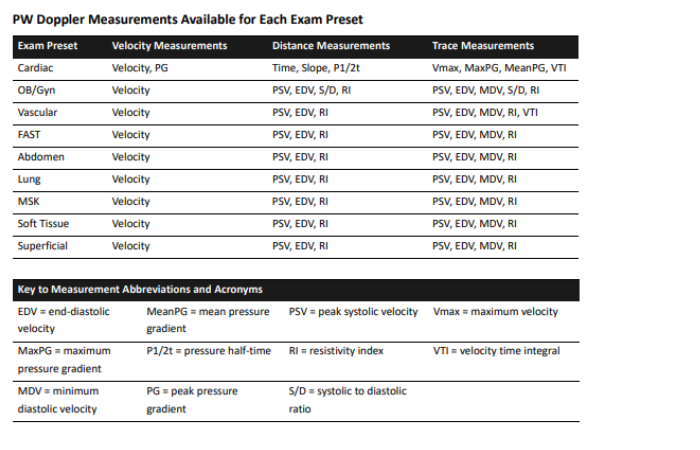
- Desinfección
-
1. ¿Qué puedo usar para desinfectar mi módulo de energía y conectores Lumify?
Consulte la guía de limpieza para obtener una lista completa de soluciones de limpieza aprobadas. Consulte la sección Limpieza y mantenimiento del sistema.